Продолжение моего учебного курса по проектному управлению. Предыдущие материалы:
1. Что можно назвать проектом, а что нельзя, и каковы критерии успеха менеджера
2. Три фундаментальных принципа проектного управления
3. Роли в проектном управлении
4. Управление заинтересованными сторонами
5. Устав проекта — это скорлупа яйца
6. Алгоритм управления содержанием проекта
8. Создание концепции проекта (project scope statement)
9. Иерархическая структура работ (ИСР)
10. Управление качеством – ключевые термины
11. Управление качеством – диаграмма Ишикавы (Ishikawa diagram)
12. Управление качеством: блок-схемы, чек-листы и контрольные карты Шухарта
13. Управление качеством – гистограмма, диаграмма Парето и диаграмма разбрасывания
14. Алгоритм управления сроками
В реальности менеджер проектов никогда не занимается управлением сроками вручную, на бумажке никто ничего не рисует. Используется специальный софт, например, MS Project. Это самый популярный софт для проектного управления, но вариантов очень много. Существует около 400 программ-альтернатив Project.
Конечно, управлять сроками можно и на бумаге, но все-таки со специальным софтом удобнее. Поскольку MS Project – самая популярная программа, по крайней мере, в России, то на его примере и рассмотрим алгоритм работы менеджера проекта.
Шаг 0. Создать ИСР (иерархическую структуру работ).
В ИСР уровни обозначают с помощью отступов: если нет отступа, то это работы первого уровня. Если один отступ – то второй уровень, если два отступа, то уже третий уровень и так далее: чем больше отступов, тем дальше стоят работы.
Шаг 1. Определить последовательность работ.
На этом этапе вы объясняете Project’у, что сначала надо сделать одну работу, потом другую. В программе есть несколько правильных способов сделать одно и то же. Самый очевидный – в столбец с названием «предшественники» вписать уникальный номер работы, ее идентификатор. Причем, это должен быть именно номер работы, а не ее номер по порядку. Например, у вас есть работа «провести встречу», и она под номером 8. Если вы ее потом удалите из ИСР, то цифра 8 исчезнет навсегда. Потому что цифра 8 закреплена за конкретной работой. У каждой работы должен быть такой идентификатор.
Допустим, вам надо создать сайт, и у вас есть две работы – заполнить шаблон информацией и потом опубликовать страницу. Вы должны сказать программе, что опубликовать страницу можно только после того, как будет заполнен шаблон. Значит, в столбец «предшественники» надо поставить идентификатор работы «заполнить шаблон». И Project запоминает, что если стоит циферка, то эту работу разрешено выполнять только после той, которая должна быть раньше.
Идентификаторов может быть несколько в одном столбце. Ставят их через запятую. Программа запомнила, у нее уже нарисовалась картинка, и вам сразу видна сетевая диаграмма. Она будет точно такой же, как если бы вы нарисовали ее самостоятельно.
Обратите внимание — сначала продолжительность работ будет нулевой, поскольку пока вы только распределили работу, но не оценили время, необходимое на ее выполнение. Чтобы понять, сколько времени займут работы, вам нужно выполнить второй шаг — распределить ресурсы.
Шаг 2. Распределить ресурсы.
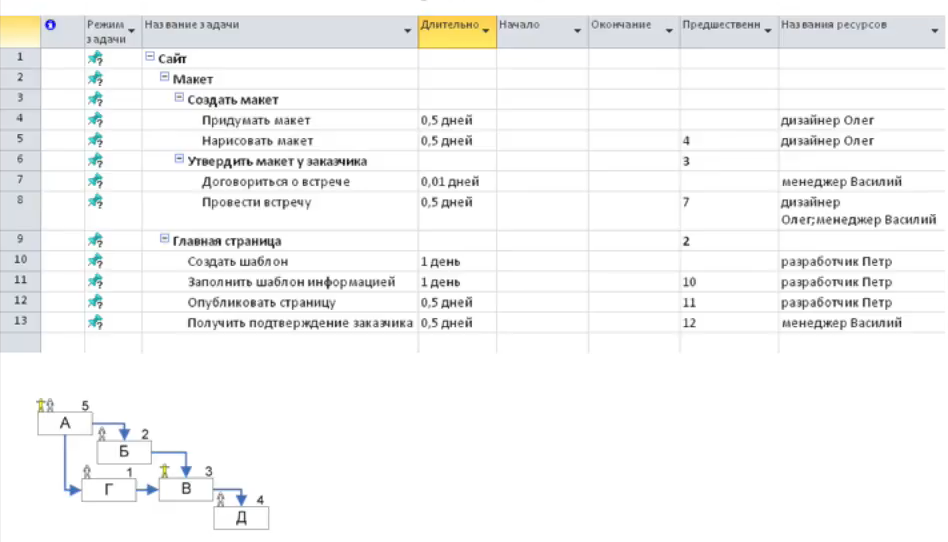 Пока мы не знаем, кто работает над задачами, нам трудно определить, сколько длится проект. Сотрудников, занятых в проекте, записывают в столбце «ресурсы». Если Project установлен на вашем личном компьютере, то придется вручную указывать всех сотрудников. Если у вас корпоративная серверная версия, то можно создать единую базу данных всех ресурсов компанию. Тогда для конкретного проекта вы сможете выбирать ресурсы из справочника – и фамилии людей, и оборудование, и все остальное. В этом случае, в теории, софт может даже что-то подсказывать, например, что какой-то специалист сейчас в отпуске или занят в другом проекте. На практике, правда, возникают сложности, но в теории все задумано именно так.
Пока мы не знаем, кто работает над задачами, нам трудно определить, сколько длится проект. Сотрудников, занятых в проекте, записывают в столбце «ресурсы». Если Project установлен на вашем личном компьютере, то придется вручную указывать всех сотрудников. Если у вас корпоративная серверная версия, то можно создать единую базу данных всех ресурсов компанию. Тогда для конкретного проекта вы сможете выбирать ресурсы из справочника – и фамилии людей, и оборудование, и все остальное. В этом случае, в теории, софт может даже что-то подсказывать, например, что какой-то специалист сейчас в отпуске или занят в другом проекте. На практике, правда, возникают сложности, но в теории все задумано именно так.
Один из вопросов, который возникает, когда мы распределяем ресурсы: если мы говорим про людей (с техникой более очевидно), в каком виде их записывать? Фамилии, квалификации, должности, количество? В данном случае не надо переживать, надо писать конкретные фамилии. Потому что чем точнее вы укажете специалиста, тем проще будет планировать.
Поскольку у разных сотрудников может отличаться скорость работы, то чем точнее вы указали, кто работает, тем точнее вы угадаете сроки. Это не устав проекта, и не надо переживать, что если человек уволился, надо все переделывать. Да, что-то придется исправить, но это гибкие планы, они готовы к изменениям. Их задача – быть как можно точнее. Поэтому там, где это имеет смысл, указывайте сведения о человеке максимально точно.
Если скорость работы не зависит от исполнителя, например, надо выкопать яму, то можете указать просто 5 работников — землекопов. Вам не важно, какие именно люди будут это делать. Примерно все работают одинаково. Но если речь идет о высококвалифицированной работе, например, о сварке, тогда лучше написать конкретного человека, потому что от этого многое зависит, в том числе продолжительность. Если люди будут увольняться, уходить, перемещаться, ничего страшного – вы всегда сможете изменить файлы. В специальном софте делается это в два щелчка, зато у вас всегда актуальная информация. И главное – люди понимают, за какие работы им браться, глядя в ваш план. С техникой все то же самое — можно указывать конкретную машину, можно — просто класс оборудования.
Шаг 3. Оценить продолжительность работ.
В программе есть столбец «длительность». И прикинутые вами сроки надо вписать в этот столбец – в днях или в часах.
Шаг 4. Составить расписание.
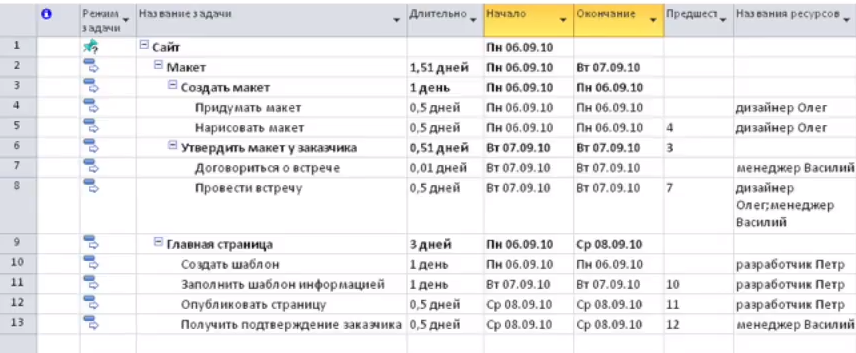 Project очень хорош при формировании календаря. Вы устанавливаете начало для первой работы, Project, видя продолжительность каждой работы и их последовательность, создает календарь. То, что вы делали бы, пробегая глазами весь календарь, робот сделает за вас в считанные секунды. Он расставляет все даты, покажет дату окончания и начала каждой работы. И по этим данным можно ориентироваться, какую работу когда надо контролировать, и когда завершится проект.
Project очень хорош при формировании календаря. Вы устанавливаете начало для первой работы, Project, видя продолжительность каждой работы и их последовательность, создает календарь. То, что вы делали бы, пробегая глазами весь календарь, робот сделает за вас в считанные секунды. Он расставляет все даты, покажет дату окончания и начала каждой работы. И по этим данным можно ориентироваться, какую работу когда надо контролировать, и когда завершится проект.
Именно в возможности автоматически перестроить расписание в случае каких-либо задержек и изменений — главное удобство специальный софт. Некоторые ведут календарные планы в Excel, а не в Project. Excel очень гибкий, но он предназначен для других задач, он требует большой дисциплины и не будет поддерживать целостность данных. Поэтому если вы поменяете где-то одну дату или что-то удалите, то Excel ничего не будет перепроверять. А Project будет. Он хорошо и внимательно бегает, расставляя даты. И не дает возможности ошибиться.
 Здесь я описал алгоритм, как создавать расписание при помощи специального программного обеспечения. Подчеркиваю, что необязательно пользоваться именно Project, есть множество видов альтернативного софта. Они очень похожи между собой, и все умеют делать ИСР и сетевую диаграмму.
Здесь я описал алгоритм, как создавать расписание при помощи специального программного обеспечения. Подчеркиваю, что необязательно пользоваться именно Project, есть множество видов альтернативного софта. Они очень похожи между собой, и все умеют делать ИСР и сетевую диаграмму.
Менеджерам проектов также надо знать такой термин, как диаграмма Ганта. Вообще, диаграмма Ганта — это гистограмма, состоящая из полос, ориентированных вдоль оси времени. Каждая полоса на диаграмме представляет отдельную задачу в составе проекта (вид работы), её концы — моменты начала и завершения работы, её протяженность — длительность работы. Вертикальной осью диаграммы служит перечень задач.
А в MS Project’е при выборе отображения “Диаграмма Ганта” вам покажут экран, на котором с одной стороны (слева) представлена ИСР и оценка сроков, а с другой (справа) – диаграмма Ганта, к которой добавлены стрелочки связей от сетевой диаграммы.
Это самая удобная и наглядная вещь для менеджера. Потому что когда вы меняете ИСР, меняете последовательность работ, то сразу можете заметить, как меняется сетевая структура. И любой нормальный софт для управления проектом умеет формировать диаграмму Ганта.
Последний тезис: что делать, если у вас нет Project, но есть необходимость открыть файл с расширением MPP? Вы можете воспользоваться одним проверенным и бесплатным способом – приложением Google Gantter. Оно доступно всем, у кого есть бесплатная почта на Google.
Это маленький, но очень мощный инструмент. Он не умеет сложных вещей. К примеру, Project умеет загружать смены, чтобы не руками их вбивать, переносить их, настраивать. Gantter устроен проще, он так не умеет. Но все базовое, ключевое, для менеджера он умеет. Он также может открывать файлы, сформированные в Project, и в любых других программах для проектов.
Статья написана на основании видео учебного курса по управлению проектами по управлению сроками при помощи специального софта и по управлению ресурсами.
Предыдущая часть курса: Алгоритм управления сроками. Курс по управлению проектами, часть 14
Следующая часть курса: Управление сроками – определение продолжительности. Курс по управлению проектами, часть 16
Начало учебного курса: Что можно назвать проектом, а что нельзя, и каковы критерии успеха менеджера





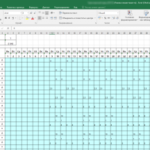

вброшу ссылку на статью по настройке проджекта. К сожалению старая и на английский проджект, но после настройки по ней начинает предсказуемо работать автовыравнивание ресурсов при изменении приоритетов.
Кстати, кто подскажет альтернативу проджекту с выравниванием ресурсов?
(1) Зачем искать альтернативу MS Project?
(2) Во-первых, дорого, во-вторых, громоздко.
(3) Дорого за однопользовательскую версию или за Project Server?
Какой функционал MSP на Ваш взгляд избыточен, но его в любом случае придется использовать если уж Project куплен?
(4) Сетевую диаграмму пробовали распечатать?
(5) Смешно пошутили, да. Не знаю как andie_agafonov, я вот пробовала )))).
А вообще экспортирую обычно Ганта через Print Screen, нагляднее всего получается )))